Métodos para convertir imágenes en formato HEIC en JPG

- 1392
- 97
- Luis Miguel Porras
En el verano y el otoño de 2017, Apple anunció el lanzamiento de nuevos sistemas operativos, MacOS High Sierra (junio) e iOS 11 (septiembre), en el que apareció el soporte para el nuevo formato de imágenes HEIF. Según sus desarrolladores de Moving Picture ExpertsGroup, este formato resultó ser dos veces más efectivo que otro formato súper popular de imágenes JPG utilizando la compresión mientras mantiene un nivel aceptable de calidad del dibujo.

Nuevos archivos de formato tienen una extensión .HEIC y pueden almacenar en un archivo del mismo tamaño que JPG, el doble de píxeles. En otras palabras, con el mismo tamaño, la calidad de la imagen comprimida de acuerdo con el algoritmo HEIF es mucho mejor.
Desafortunadamente, incluso en la última versión de Windows, este formato no es compatible, por lo que muchos usuarios están interesados en formas de transferir el formato HEIC a JPG. Hoy te diremos cómo se hace esto de varias maneras.
Que es HEIC
El formato admite la posibilidad de almacenar varios elementos gráficos en un archivo e incluye metadatos, que describen los parámetros principales de cada uno de ellos. Los algoritmos de compresión altamente eficientes utilizados en tales imágenes las hicieron muy populares, especialmente en dispositivos móviles que difieren en una deficiencia de deficiencia de almacenamiento de espacio.
Explicar archivos de manera más eficiente que la del formato JPEG, HEIC sin pérdida de calidad le permite ahorrar mucho espacio en disco, lo que respalda una paleta de colores de dos back (16 bits) y datos sobre la transparencia de la imagen.
Este formato podría considerarse ideal, si no es por un "pero": incompatibilidad con los sistemas operativos de la familia Windows, incluido el buque insignia "diez". Actualmente, el problema se está resolviendo utilizando servicios de tercera parte.
Aunque HEIC se considera un formato utilizado en iPhone/iPad para disparar imágenes, en realidad sus posibilidades son mucho más amplias: tener una estructura de contenedores, sabe cómo almacenar video y sonido en un Phala, utilizando la codificación de HEVC.
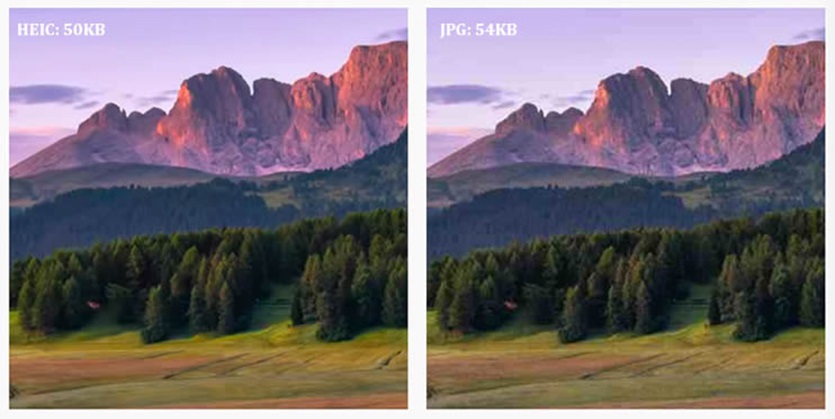
En particular, al aplicar el modo de disparo llamado Fotos en vivo en los dispositivos de Apple, puede crear un archivo que almacene varias fotos diferentes e incluso un breve mensaje de sonido que acompaña. En el contenedor, puede almacenar un video de tres segundos grabado en formato MOV.
Además de la encapsulación, HEIC le permite girar fácilmente, cortando la imagen y manipulaciones similares mientras mantiene la calidad y resolución inicial de la imagen.
Cómo ver los archivos de archivos HEIC en Windows
La mayoría de los editores gráficos comunes que trabajan entre Windows no saben cómo reconocer un nuevo formato gráfico. El problema se puede resolver utilizando complementos de tercera parte para editores gráficos en forma de códecs que entienden HEIC.
Por supuesto, es aconsejable buscar complementos en lugares donde el riesgo de atrapar dañinos es mínimo: en recursos oficiales como Microsoft Store.
Como ejemplo de cómo abrir el formato de archivo HEIC, considere el códec OpenTrans HEIC, que brinda la oportunidad de ver los nuevos gráficos de formato en Windows 10. Esto se refiere al estándar, es decir, los espectadores y editores de imágenes incluidos en la distribución. Enhebrar en la computadora, el atleta, muy probablemente, no podrá comprender el formato HEIC. Para ellos deberá buscar una solución especializada.
El códec HEIC OPENTRANS se distribuye de forma gratuita, puede descargarlo a su computadora/computadora portátil desde el sitio oficial. Después de instalar el códec, deberá realizar un procedimiento de reasignación estándar para ver archivos de este formato: encontramos el archivo HEIC, hacemos clic en él con el botón derecho del mouse, seleccione el menú "Abrir usando",.
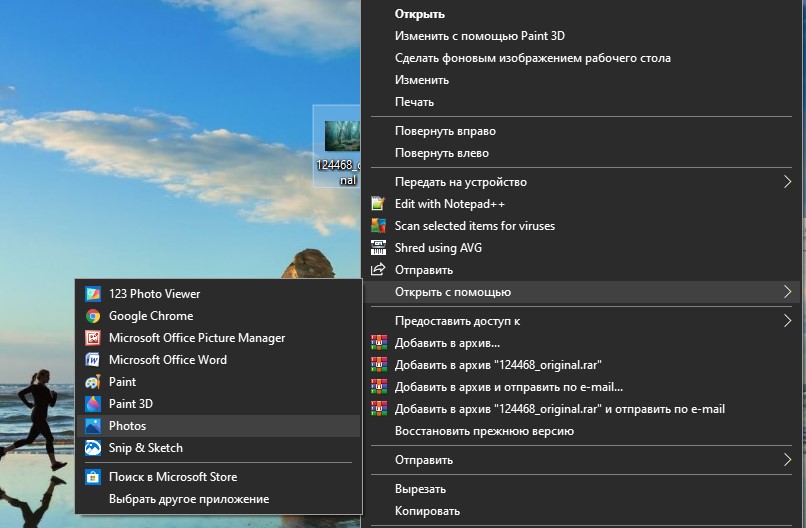
El códec admite la pantalla entre bocetos de fotos y dibujos de Windows 10, conversión simple a JPEG, pero los archivos de video encapsulados no entienden.
También puede abrir un archivo HEIC con otros programas y códecs, pero la mayoría de ellos son pagados o condicionalmente gratuitos. Queda por esperar el lanzamiento de los nuevos Windows of Windows, tal vez implementen el soporte de un nuevo formato "Apple", aunque ambos gigantes de software son extremadamente reacios a reconocer los logros de los demás.
Cómo convertir un HEIC en JPG
La integración del apoyo para el nuevo formato es buena, pero en algunos casos esto no es suficiente. Muchos conejos están dotados de medios básicos para editar imágenes, pero para HEIC tales funciones no siempre funcionan. Especialmente: si necesita una edición de archivos más seria con potentes editores gráficos. Además, el intercambio de imágenes en formato HEIF no garantiza que sus amigos tengan un códec apropiado, por lo que a veces la mejor solución es convertir HEIC en un JPG más familiar.
iOS sabe cómo hacer esto por sí solo: solo necesita elegir en la foto "Punto de configuración" "y la opción" Transferencia automática a PC ". En este caso, al intercambiar archivos a través de un cable USB, todas las imágenes en el contenedor Heif se convertirán automáticamente a JPEG (así como un video de H.265 en H.264).
CONSEJO. Tal transformación conduce a un deterioro en la calidad de la imagen, por lo tanto, si es posible, intente hacerlo sin convertirse, y aún más sin múltiples transformaciones inversas.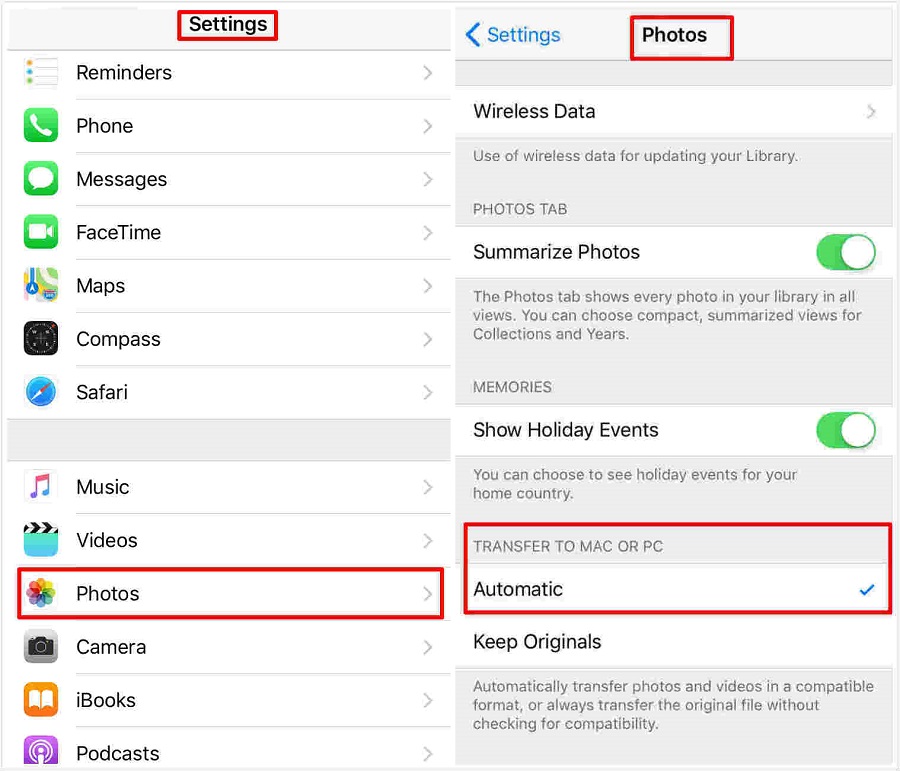
Pero dado que los usuarios de Windows este método de conversión no está disponible, considere otras posibilidades. Hay una opción de dos opciones: descargar e instalar un convertidor en su PC o computadora portátil o usar el servicio en línea.
Comencemos con la primera opción. Considere el convertidor HEIC CopyTrans que se distribuye de forma gratuita, que convierte a HEIC en JPG.
El programa para Windows, a partir de la versión 7, se puede descargar desde el enlace https: // www.Copytrans.Net/copytransheic/.
Instrucciones para instalar y usar un programa para convertir archivos HEIC a JPG:
- Ejecute el convertidor.
- Vamos al conductor al catálogo con archivos en formato HEIC que debe convertirse, ya que el convertidor no tiene una interfaz gráfica (esto se hace para minimizar el volumen del programa), trabajaremos a través del menú contextual;
- Para hacer esto, haga clic en la imagen para transformarse con el botón derecho del mouse;
- Habrá un menú contextual en el que seleccionamos el elemento "Convertir JPG con CopyTrans";
- La conversión tomará unos segundos, el archivo aparecerá en la misma carpeta y tendrá el mismo nombre, pero con la expansión de JPG. La imagen inicial no cambia el programa.
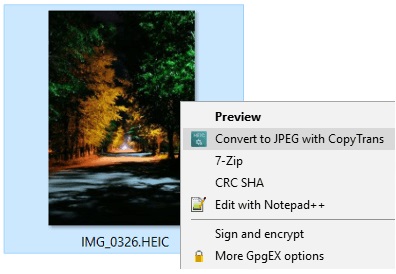
El convertidor permite manipulaciones grupales. Si es necesario rehacer varios archivos en el formato JPEG, seleccione todos y haga clic en cualquiera con el botón derecho del mouse. Otras acciones son claras, pero si hay muchos archivos para transferir a un formato regular, la conversión se prolongará. Es posible que tenga la impresión de que el programa estaba colgado, pero esto no es así, solo tiene mucho trabajo, tiene que esperar.
También hay programas similares con una interfaz gráfica diseñada para cambiar el formato de la foto del HEIC en JPG. Entre ellos, se puede observar los convertidores de HIC, los convertidores Jpegmini y Apowersoft.
Al elegir dicho programa, el factor principal al que debe prestarse atención: la calidad de la transformación. Ya sabe que el formato JPEG a este respecto es notablemente inferior, pero los métodos de conversión de software similar usan diferentes.
Si hablamos del convertidor HEIC Copytrans que consideramos, se puede argumentar que prácticamente no empeora la imagen original. En cualquier caso, es poco probable que un no especialista note la diferencia. Es cierto que es imposible preservar el mismo tamaño por definición, y la diferencia será casi doble: pudimos convertir un archivo HEIC tamaño 1.25 MB en JPG tamaño 2.4 MB. En otras palabras, la preservación de la calidad inicial es posible con un aumento apropiado en el tamaño de la imagen.
El segundo método de transformación no es menos popular: este es el uso de servicios en línea. También puede encontrar muchos de estos si se desea, y el principio general es aproximadamente el mismo: la imagen de la imagen en una ventana especial y presionando el botón que inicia el proceso de conversión. Anteriormente, debe especificar la carpeta de destino, pero muchos convertidores colocaron un archivo transformado en el mismo directorio, cambiando solo la extensión.
https: // www.YouTube.Com/reloj?V = jfuecewbwq
Ejemplos de servicios de conversión en línea gratuitos en línea en JPG:
- NubeConvertir.COM es un convertidor bien conocido que es muy conveniente de usar y admite varios otros formatos de archivos gráficos comunes;
- Apowersoft.Com - le permite cambiar la calidad del archivo resultante mientras guarda los datos de exif;
- HealthToJPG.COM es un convertidor capaz de transformación masiva del grupo Phalax hasta 50 por sesión;
- Aconvertir.COM es un buen servicio, con la posibilidad de manipulaciones con el tamaño de un archivo gráfico y soporte para otros formatos, el tamaño de la imagen de límite es de 200 MB.
La principal ventaja de los convertidores en línea es la falta de la necesidad de descargar e instalar el programa en un disco duro. Pero existe la posibilidad de que todos los archivos convertidos se puedan almacenar en el servidor de servicio, por lo que las fotos personales son mejores para no convertir. A menos que, por supuesto, no quieras que caigan en las manos equivocadas.
Considere el algoritmo de conversión sobre el ejemplo del servicio HeictoJPG.Com:
- Transferimos el archivo de formato HEIC a la ventana, ubicado arriba a la izquierda con el mouse;
- Puede usar una forma alternativa: hacer clic en "+" y seleccionar el archivo deseado a través del conductor;
- La conversión comenzará automáticamente;
- Después de completar la transformación, puede descargar el archivo en el formato seleccionado a su computadora.
- « Todo sobre el programa punkbuster ¿por qué es necesario y cómo eliminarlo?
- ¿Cuál es el error MSVCR100?.Dll, y cómo lidiar con eso por su cuenta »

